4.4. コレクション¶
ポートフォリオ → コレクション
コレクション は、お互いに結び付けられて、同じアクセス許可を持っているページのセットです。あなたはいくつでもコレクションを作成できますが、ページは複数のコレクションに出現できません。あなたはコレクションを最初から作成するか、または既存のもの - あなたの所有するうちの一つ、またはあなたにコピー可能な別のユーザからの一つ - をコピーできます。
4.4.1. あなたのコレクションを管理する¶
あなたがコレクション概要ページにいる場合、いくつかのことができます。
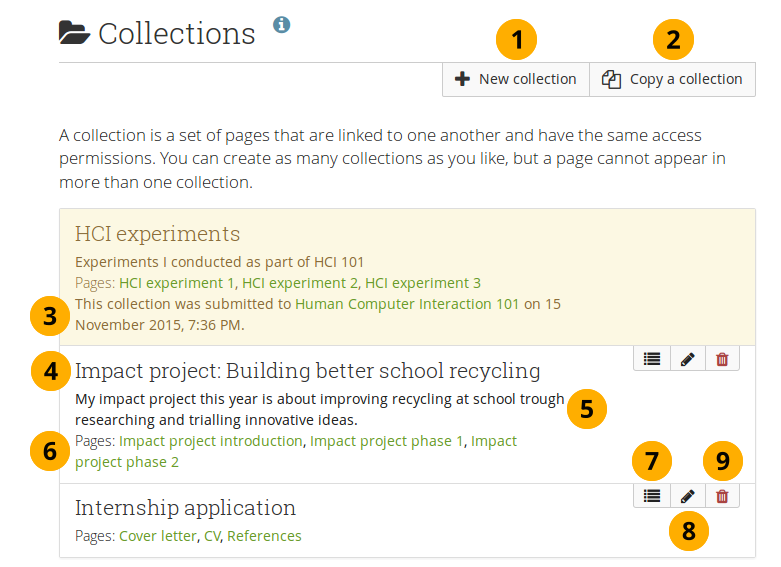
コレクション概要ページ
*新しいコレクション*ボタンをクリックして新しいコレクションを作成します。
*コレクションをコピーする*ボタンをクリックすることで既存のコレクションをコピーすることができます。
注釈
あなたがコピーを許されているコレクションのリンクがある場合、*コピー*ボタンを直接クリックすることができます。あなたは最初にコレクションを検索する必要はありません。
グループにコレクションを送信した場合、あなたはリリースされるまで編集または削除することはできません。あなたには送信詳細が表示されます。
コレクションの最初のページに移動するにはコレクションタイトルをクリックします。
あなたにはコレクション説明が表示されます。
ページに直接ジャンプするにはコレクション内のページタイトルをクリックします。
コレクション内のページを移動、コレクション内にページを追加またはコレクション内からページを削除するには ページを管理する ボタンをクリックします。
コレクションのタイトルおよび説明を変更するには 編集 ボタン をクリックします。
コレクションを削除するには 削除 ボタン をクリックします。ページはまだ存在したままとなります。
注釈
あなたはコレクション概要ページで最大10件のコレクションを表示することができます。また、ページャを使用して他のコレクションに移動することができます。
4.4.2. コレクションを追加する¶
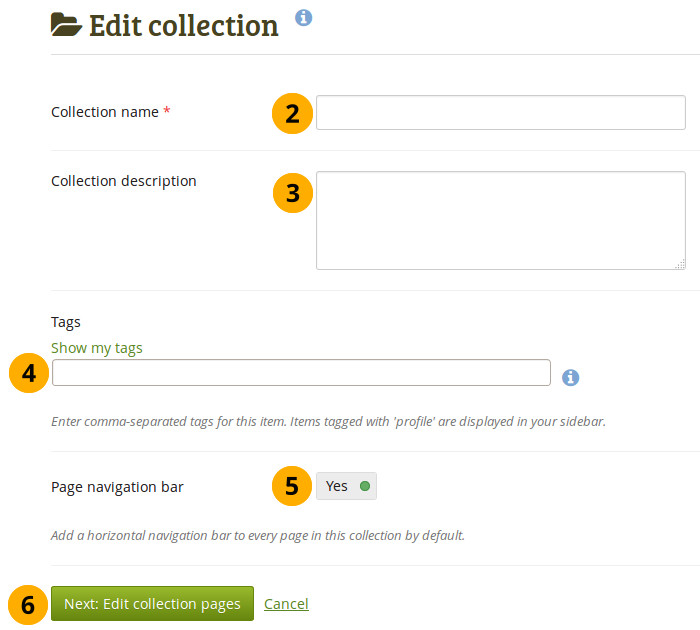
コレクションを作成する
- ポートフォリオ → コレクション の下にある 新しいコレクション ボタンをクリックします。次の画面では …
- コレクション名: あなたのコレクションのタイトルを入力します。
- コレクション説明: あなたのコレクションに関して任意で短い説明を記述することができます。あなたはビジュアルエディタではなく、プレインテキストボックスだけ使用することができます。
- Tags: Enter tags to find your collection more easily at a later stage. Separate your tags with commas. If you already have tags, you can click on the link Show my tags and select the ones that you think will fit for this collection as well. They will be entered into the text field for you.
- ページナビゲーションバー: あなたが、タブを付けられたナビゲーションを表示したいかどうかを選びます。あなたが表示しないを選ぶ場合、このコレクションに属している個々のページで、あなたがあるページから次のページに行くために、あなたは ナビゲーション ブロックを含む必要があります。
- 次へ: コレクションページを編集する ボタンをクリックするか、あなたのコレクションの追加を中止したい場合、キャンセル をクリックします。
4.4.3. コレクションをコピーする¶
4.4.3.1. コレクションを探してコピーする¶
他のユーザがあなたがそれをすることを許可した場合、あなたはあなた自身のコレクションまたは他のユーザのコレクションを複写できます。すべてのページが同時に一つのコレクションにあるだけであるので、あなたがコレクションをコピーする時には、あなた自身のページはコピーされます。
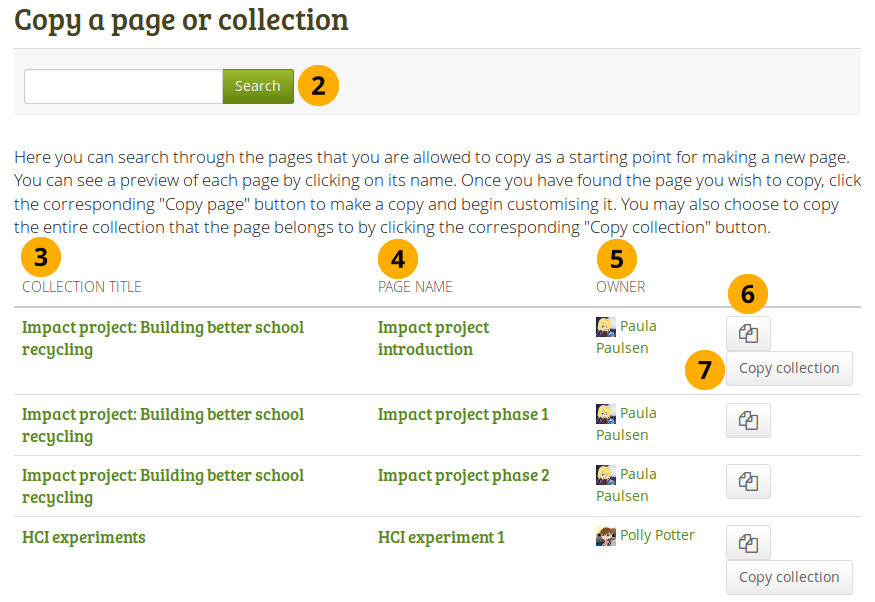
コレクションをコピーする
ポートフォリオ → コレクション の下にある コレクションをコピーする ボタンをクリックします。次の画面では …
検索: あなたが検索する多くのページまたはコレクションがある場合、ページまたはコレクションのタイトル、またはページオーナの氏名をキーワードとして検索することができます。
コレクションタイトル: コピーの前にプレビューするにはコレクションのタイトルをクリックします。
注釈
画面の並べ替え順はコレクションタイトルのアルファベット順に従います。
ページ名: コピーの前にプレビューするにはページのタイトルをクリックします。
オーナ: オーナが提供しているプロファイル画像および自己紹介を閲覧する場合、またはそのユーザがオーナであるグループの情報を閲覧する場合、オーナの氏名をクリックします。
あなたのポートフォリオだけに1ページをコピーしたい場合、ページをコピーする ボタン をクリックします。
複数のページの全体のコレクションをあなたのポートフォリオにコピーするために*コレクションをコピー* ボタン をクリックします。このコレクション内のすべてのページが、コピーされます。または
あなたが他のコレクションおよびページを編集するようにコレクションおよびそのページを編集します。
注釈
The site administrator can decide to add 「Copy of…」 for copied pages or collections. This setting needs to be made in the config.php file. If $cfg->renamecopies = true;, copies of new pages and collections will have 「Copy of」 prepended to their titles. The default setting is $cfg->renamecopies = false;.
参考
あなたは この機能が動作しているデモ を観ることができます。
4.4.3.2. 配置場所から直接コレクションをコピーする¶
あなたがそれを見るときに、コピー ボタンをクリックしてそれを閲覧するときには、あなたはページまたはコレクションを直接コピーできます。それらをコピーする許可を持つとき、ボタンがあなた自身のページとコレクションだけでなく、他の人が所有しているページおよびコレクションにも表示されます。
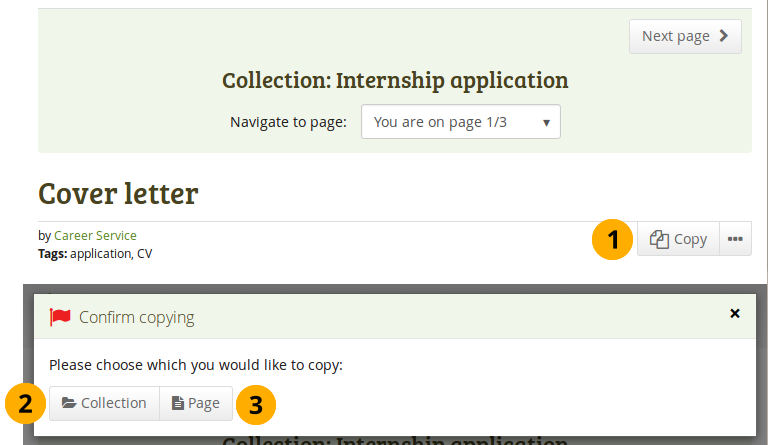
ページまたはコレクションをコピーする
- あなたが複製できるページまたはコレクションをコピーしたい場合、コピー ボタンをクリックします。
- ページがコレクションの一部である場合、あなたはあなたがまさに現在、ページ ボタンをクリックして見ることができるページをコピーしたいかどうかをポップアップのウィンドウで決める必要があります。
- または、あなたがコレクション全体をコピーしたい場合、コレクション ボタンをクリックします。
- あなたが他にするのと同じようにページまたはコレクションを編集します。
4.4.4. コレクションページを追加する¶
あなたがあなたのコレクションを作成した後の次のステップで、どのポートフォリオページをこのコレクションに含めたいかを選びます。あなたが使うことができるすべての潜在的なページを見ます。すでにあなたがページを別のコレクションに置いていた場合、それはここに示されません。
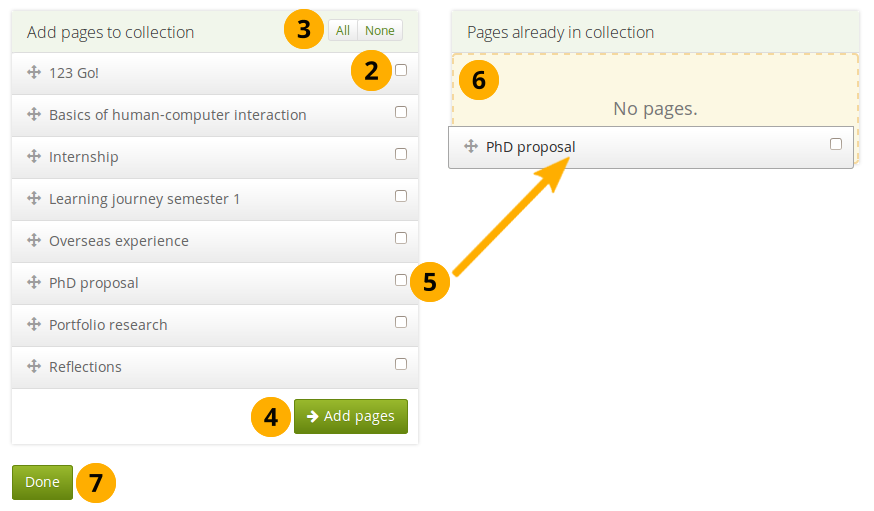
コレクションにページを追加する
- ポートフォリオ → コレクション の下にある ページを管理する ボタンをクリックします。次の画面で …
- あなたのコレクションに入れたいページの横にあるチェックボックスをチェックします。
- あなたは 代わりに、コレクションに利用可能なすべてのページを追加するために すべての リンクを、または、あなたの選択に戻るために 何もない リンクをクリックできます。
- あなたのコレクションにページをコピーするには ページを追加する ボタンをクリックします。
- あなたはすべてのページをクリックすることを望まない 場合、 あなたはそれらのタイトルをクリックし、それらをエリア すでにコレクションにあるページ にドラッグすることによって、それらをコレクションにドラッグ&ドロップできます。
- 点線 は、あなたがあなたのページをどこにドラッグすることができるかをあなたに示します。それで、あなたが好む順序でページをコレクションにすでにドラッグすることができます。
- このステップを終了するには 完了 ボタンをクリックします。
4.4.5. コレクションページを管理する¶
コレクションにページを追加した後、あなたはページを移動または削除することができます。
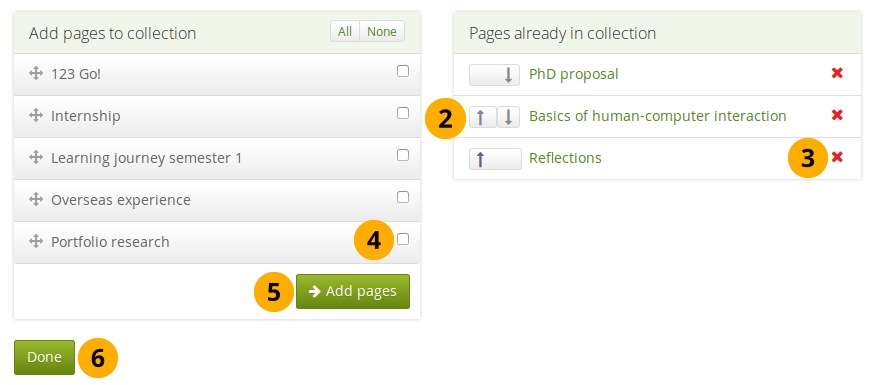
あなたのコレクション内に表示されるページを管理する
- すでにあなたがページ管理にいない場合、ポートフォリオ → コレクション の下で ページ管理 ボタン をクリックします。次のスクリーンで…
- あなたのページを異なる順序で配置するために、上に移動する そして、下に移動する ボタン違う注文において手配する:を使用します。代わりに、あなたはリスト内のページをドラッグ&ドロップできます。
- コレクションからページを削除したい場合、 削除 アイコン をクリックします。ページ自体が削除されることはありません。
- すでに追加されているページに加えてあなたのコレクションにページを追加する場合、それぞれのページの隣にあるチェックマークをチェックします。
- ページをあなたのコレクションに追加するために、ページを追加 ボタンをクリックし、それから、上に移動 ボタン そして、下に移動 ボタン を用いてそれらをあちこちに移動します。代わりに、あなたは、あなたがリストでそれらを持ちたい位置にページをドラッグ&ドロップできます。
- 完了 ボタンをクリックします。
あなたが、ページを、コレクションが持っているより異なるアクセス許可を持っているあなたのコレクションに追加するとき、コレクションとページに追加されたページのアクセス許可は、それがコレクションの一部であるので、全体のコレクションと同じアクセス許可の下で利用可能です。

パーミッションの変更に関する通知
アクセス許可に変更がある 場合、 あなたが変更が起こったと知らせられるように、警告が表示されます。
コレクションタイトルまたはあなたのコレクションの一部である任意のページをクリックすることにより、あなたのコレクションを表示します。
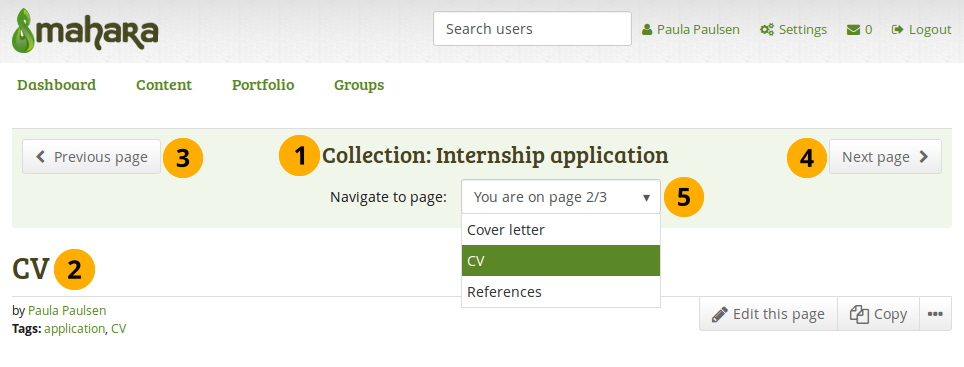
タブナビゲーションのコレクション
- コレクションのタイトルです
- あなたが現在閲覧しているページのタイトルです。
- 前のページにナビゲートするための 前のページ ボタン。
- 次のページにナビゲートするための 次のページ ボタン。
- ~にナビゲート ドロップダウンメニュー: あなたがコレクション内で跳びたいページを選びます。
4.4.6. あなたのコレクションに他のユーザがアクセスできるようにする¶
参考
詳細については、あなたのページとコレクションを共有する のセクションを参照します。